Windows 8.1 Preview Kurulumu
Merhaba,
Birkaç ay önce Windows 8’in revizyon yapılmış halinin geleceği duyurulmuştu. Ancak bu revizyon update ile mi yoksa yeni işletim sistemi ile yapılacaktı bu bilinmiyordu. Tabi daha sonra açıklama yapıldı ve Windows 8.1 isimli bir işletim sisteminin çıkarılacağı duyuruldu.
Bu yazımda sizlere Windows 8.1 ürününün Preview versiyonun kurulumunu anlatacağım. Windows 8.1 Preview nedir peki ondan bahsedeyim biraz. Preview versiyonu yayın öncesi versiyondur. Bu versiyonu tabi Microsoft işyerindeki veya evde aktif olarak kullandığınız bir PC’ye kurmanızı önermiyor. Çünkü Preview versiyonunda birçok hata olabilir zaten bu versiyon sayesinde Microsoft feedback alıp bug’ları düzelticekler. Tabi siz ben kurarım eğer sorun çıkarsa tekrar format atarım yenisini kurarım derseniz tabi kurabilirsiniz.
Windows 8.1 Preview’in sistem gereksinimleri aşağıdaki gibidir:
- İşlemci: 1 gigahertz (GHz) veya daha hızlı
- RAM: 1 gigabayt (GB) (32 bit) veya 2 GB (64 bit)
- Boş sabit disk alanı: 16 GB (32 bit) veya 20 GB (64 bit)
- Grafik kartı: WDDM sürücüsüne sahip MicrosoftDirectX grafik cihazı
Ben kurulumu VMware Esxi 5.1 üzerinde yapıyorum. Esxi 5.1 üzerinde yeni bir sanal makina yarattım ve indirmiş olduğum iso’yu bu makinaya mount ettim. Sanal makina nasıl oluşturulduğunu görmek için aşağıdaki link’i inceleyiniz.
https://www.tayfundeger.com/vsphere-esxi-5-x-yeni-bir-sanal-makina-nasil-olusturulur.html
Ayrıca Windows 8.1 Preview versiyonunu aşağıdaki link’den download edebilirsiniz.
http://windows.microsoft.com/tr-tr/windows-8/preview-iso
Bütün işlemleri tamamladıktan sonra kuruluma başlıyoruz.
Yukarıdaki vermiş olduğum link’den ben Türkçe 64 bit iso’sunu indirmiştim. Bundan dolayı kurulum Türkçe olarak geldi. Tıpkı windows 8 kurulumunda da olduğu gibi bunda da Windows 8’deki gibi bir ekran karşılıyor. Ben herşeyi default halde bırakıyorum ve İleri ile devam ediyorum.
Şimdi yükle seçeneği ile devam ediyorum. Ayrıca Bilgisayarınızı onarın seçeneği ile boot partition’u onarabilir veya sistem geri yükleme yapabilirsiniz. Tabi ben burada yeni bir kurulum yaptığım için Şimdi yükle seçeneği ile devam ediyorum.
Windows 7’den sonra çıkan işletim sistemlerinde Serial key girmeden kuruluma devam edemiyorsunuz. Aşağıdaki Windows 8.1 serial key ‘i ile kuruluma devam ediyoruz.
NTTX3-RV7VB-T7X7F-WQYYY-9Y92F
Her kurulumda olduğu gibi bu kurulumdada lisans anlaşmasını kabul ediyoruz ve İleri butonu ile devam ediyoruz.
Yüklemenin iki çeşiti vardır. Bunlardan biri Yükseltme diğeride Özel’dir. Eğer ürün yükseltmesi yapacaksınız ki ben bunu kesinlikle önermiyorum çünkü eski dosyaları saklıyor silmiyor, bu seçeneği seçiceksiniz. Eski dosyaları saklıyor kısmından kastım, eski kurulum dosyalarını saklıyor yani yenileride oluyor eskileride boşuna yer kaplıyor. Ben sıfır bir kurulum yapacağım için Özel seçeneği ile devam ediyorum.
Windows 8.1 kurulumunda son aşama olan disk bölümlendirme geliyoruz. Bu bölümde Yeni butonuna basıyoruz ve yeni partition’lar oluşturuyoruz. Ben burada yeni bir partition oluşturmadan kuruluma devam ediyorum. İleri butonu ile kuruluma başlıyorum.
Ve kurulumumuz başlıyor. Kurulumun tamamlanması bilgisayarınızın özelliklerine bağlı olarak değişkenlik gösterecektir.
Kurulum bittikden sonra reboot oluyor makinamız ve karşımıza Kişiselleştir başlığı altında bir bölüm geliyor. Burada makina ismimizi belirtiyoruz. Ayrıca ren düzeninide buradan değiştirebilirsiniz. İleri butonu ile devam ediyorum.
Bir sonraki ekranda karşımıza ayarlar menüsü geliyor. Bu bölümü anlatma gereksinimi duymuyorum çünkü yukarıdaki resimde de gördüğünüz üzere Türkçe olara detaylı açıklamaları var. Hızılı ayarları kullan seçeneği ile devam ediyorum.
Bir eposta adresi yazıyoruz buraya Login işlemleri için. Eğer geçersiz bir eposta adresi ve şifresi yazarsanız bir sonraki bölümde sizden local user bilgileri istiyecektir.
Kurulumumuz tamamlanıyor ve yeni Windows 8.1’in masaüstü ile karşılaşıyoruz. Burada en dikkat çeken özellik başlat menüsünün gelmiş olmasıdır. Sol alt’da bunu görebilirsiniz. İlerleyen makalelerde sizlere Windows 8.1 ile gelen yeniliklerden bahsedeceğim.
Umarım faydalı olmuştur.
İyi çalışmalar.


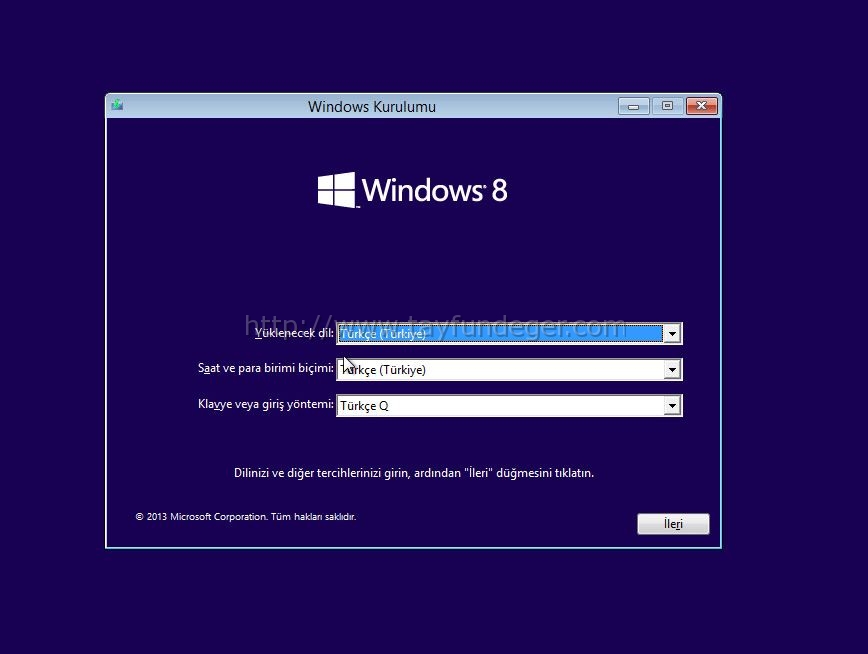
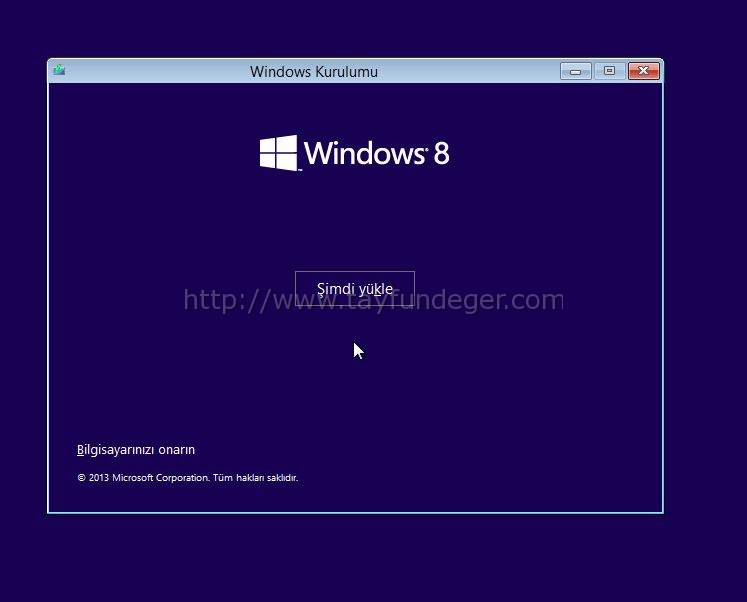

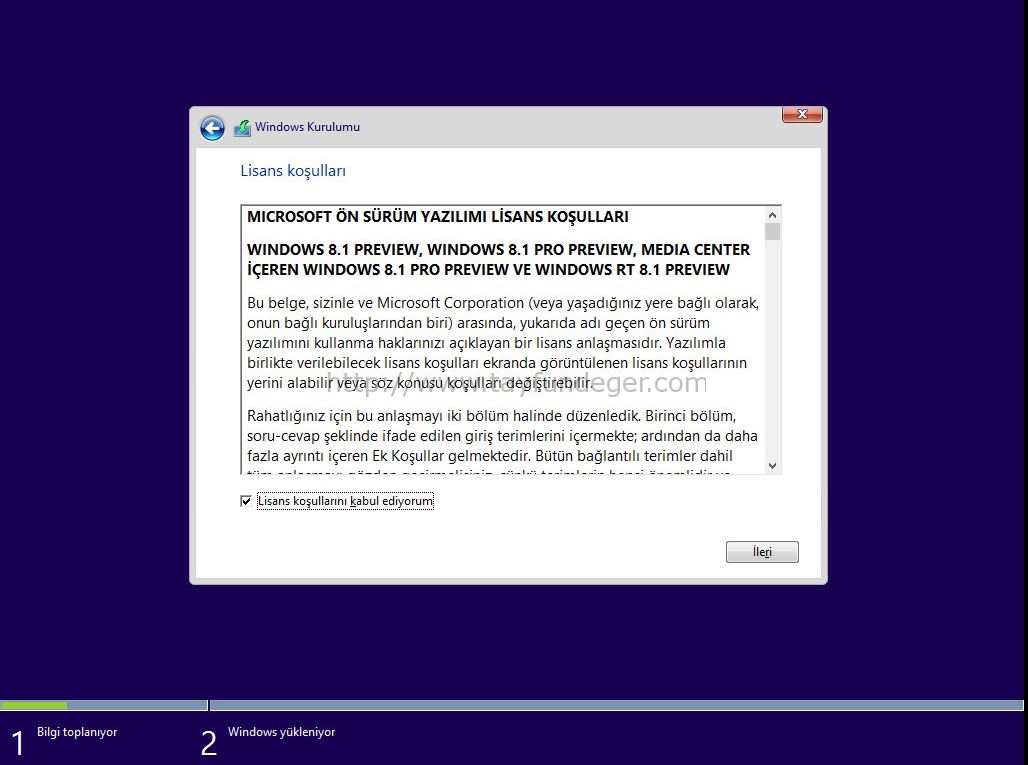
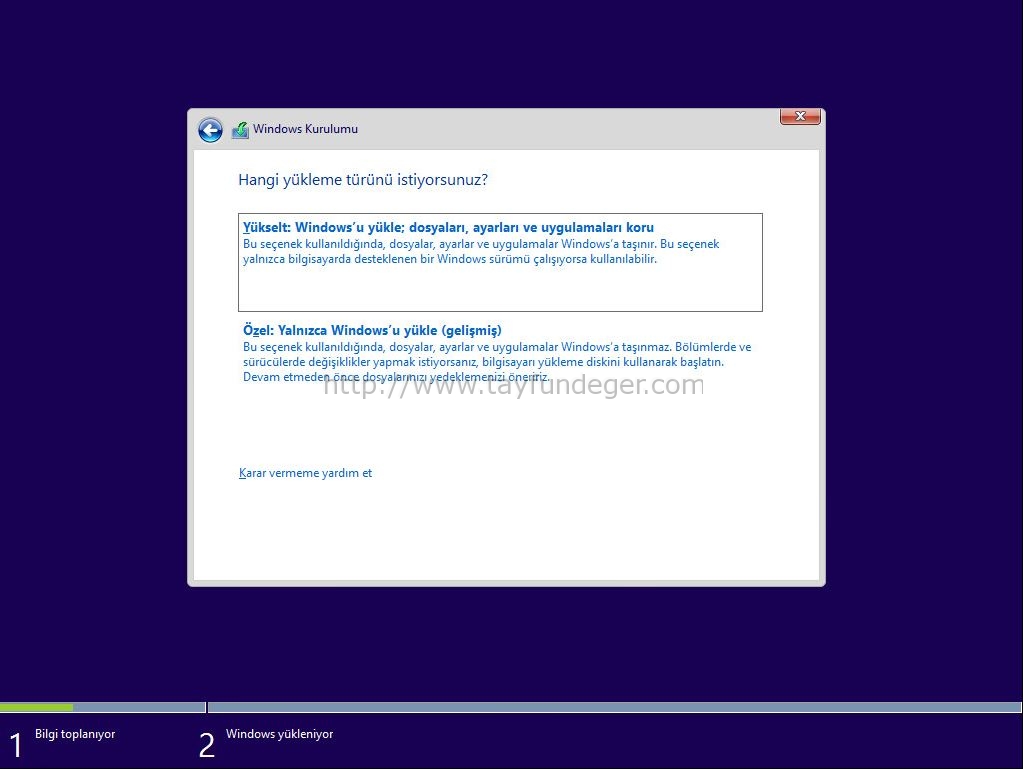
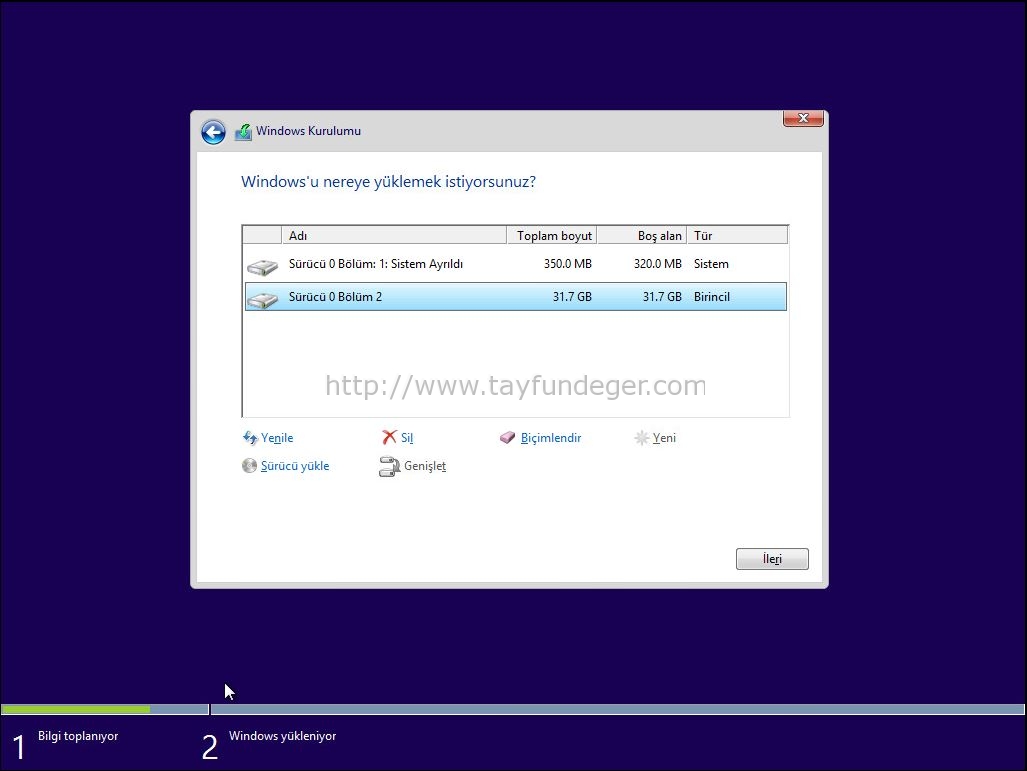

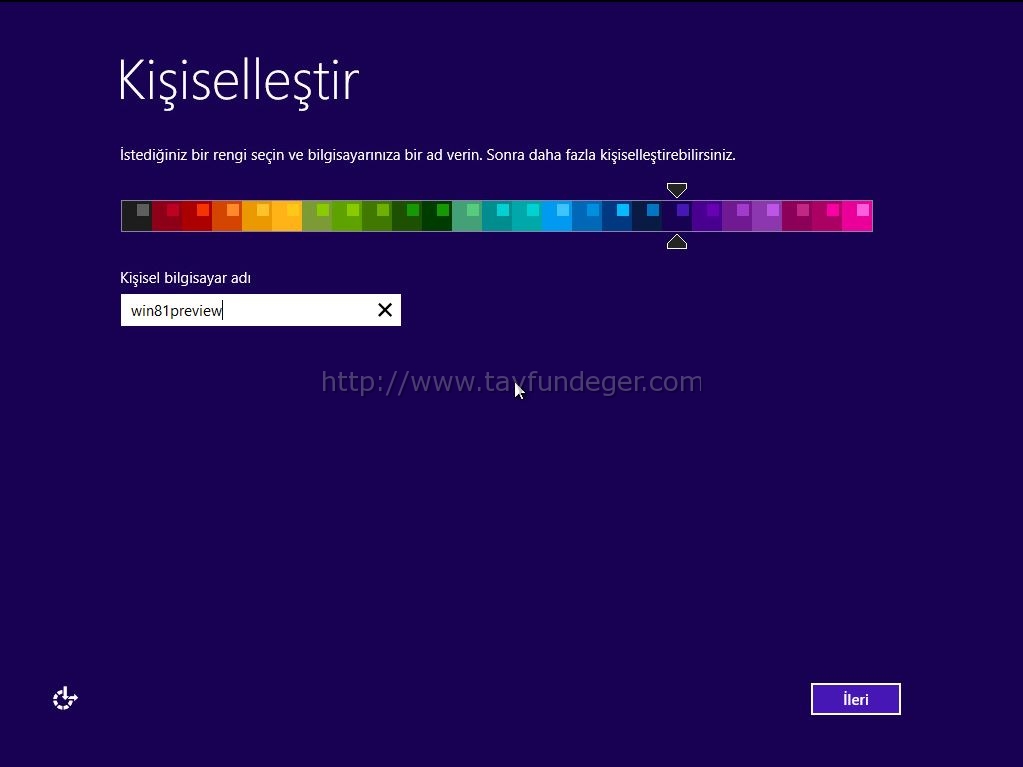
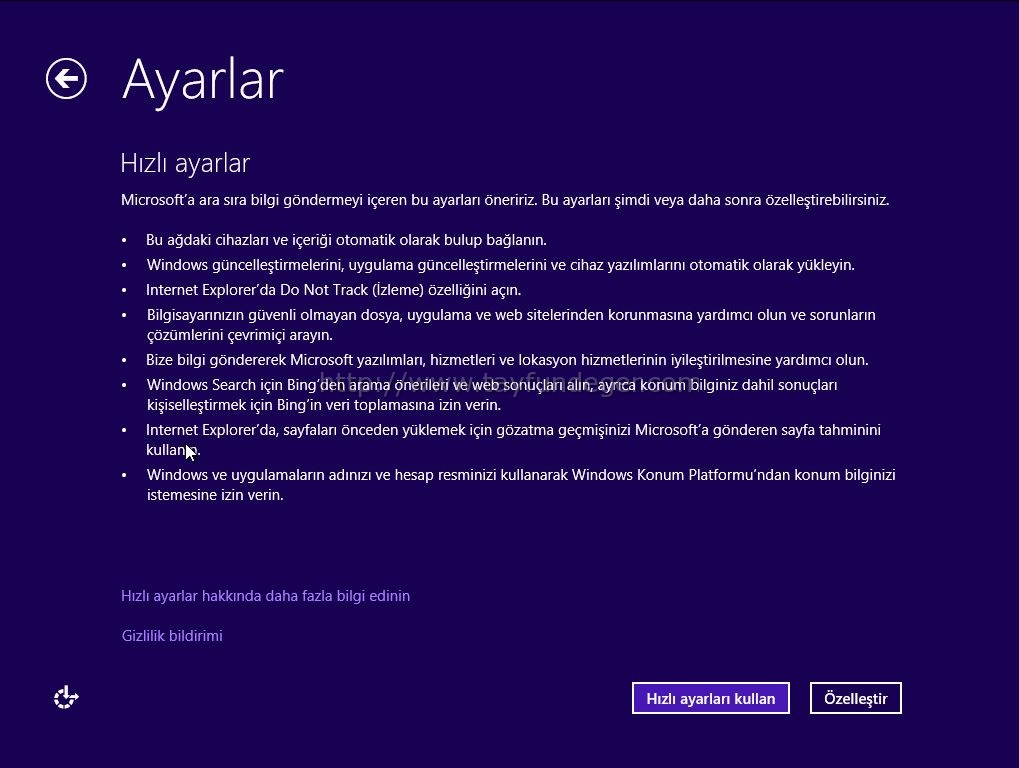
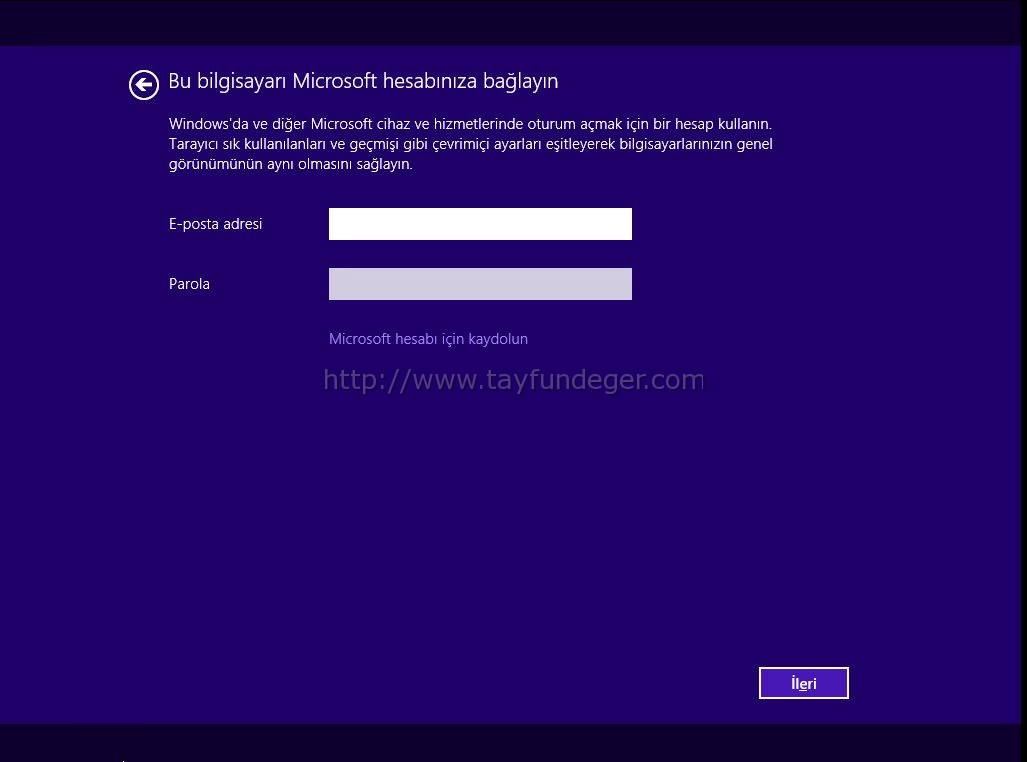
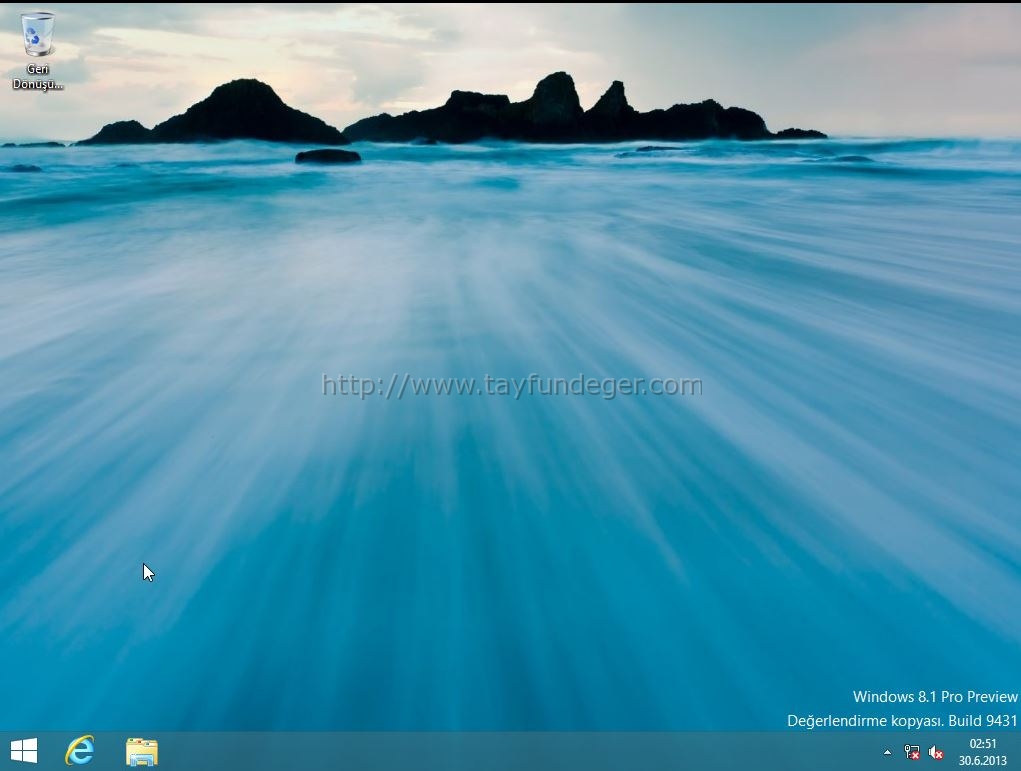


aktivasyon gerekiyormu acaba…? gerekiyorsa ne şekilde yapacağız makalede yönlendirme göremedim…
Merhaba,
Zaten kurulum başında bir key giriyorsunuz. Ekstra olarak herhangi bir işlem yapmanıza gerek bulunmamaktadır.
İyi çalışmalar.